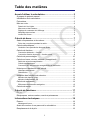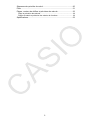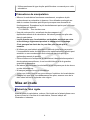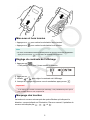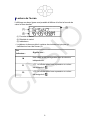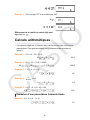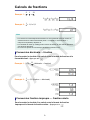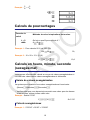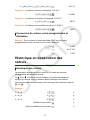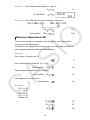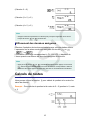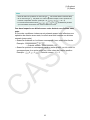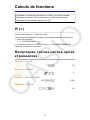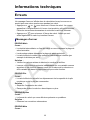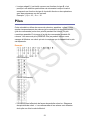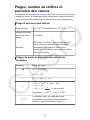FR
https://edu.casio.com
Mode d’emploi
Site Internet pédagogique international de CASIO
https://world.casio.com/manual/calc/
Des manuels sont disponibles en plusieurs langues à
FX JUNIOR+

Table des matières
Avant d’utiliser la calculatrice.................................................3
À propos du présent manuel....................................................................3
Initialisation de la calculatrice.................................................................. 3
Précautions..............................................................................................3
Mise en route........................................................................................... 4
Retrait de l’étui rigide...................................................................................... 4
Mise sous et hors tension............................................................................... 5
Réglage du contraste de l’affichage................................................................5
Marquage des touches....................................................................................5
Lecture de l’écran............................................................................................6
Calculs de base........................................................................ 7
Saisie d’expressions et de valeurs...........................................................7
Faire des corrections pendant la saisie...........................................................7
Calculs arithmétiques...............................................................................8
Omission d’une parenthèse fermante finale....................................................8
Calculs de fractions..................................................................................9
Conversion décimale ↔ fraction..................................................................... 9
Conversion fraction impropre ↔ fraction mixte...............................................9
Calculs de pourcentages....................................................................... 10
Calculs en heure, minute, seconde (sexagésimal)................................ 10
Saisie de valeurs sexagésimales..................................................................10
Calculs sexagésimaux.................................................................................. 10
Conversion de valeurs entre sexagésimales et décimales........................... 11
Historique et réexécution des calculs.....................................................11
Historique des calculs................................................................................... 11
Réexécution.................................................................................................. 12
Utilisation des fonctions de mémoire..................................................... 12
Mémoire de réponse (Rép)........................................................................... 12
Mémoire indépendante (M)...........................................................................13
Calculs de constantes............................................................................14
Effacement des données assignées............................................................. 15
Calculs de restes................................................................................... 15
Calculs de fonctions.............................................................. 17
Pi ( π)..................................................................................................... 17
Réciproques, racines carrées, carrés et puissances............................. 17
Informations techniques........................................................18
Erreurs................................................................................................... 18
Messages d’erreur........................................................................................ 18
Avant de conclure à une panne de la calculatrice................................. 19
Remplacement de la pile....................................................................... 19
1

Séquence des priorités de calcul...........................................................20
Piles....................................................................................................... 21
Plages, nombre de chiffres et précision des calculs..............................22
Plage et précision des calculs.......................................................................22
Plages de saisie et précision des calculs de fonctions................................. 22
Spécifications.........................................................................................23
2

Avant d’utiliser la calculatrice
À propos du présent manuel
• En aucun cas CASIO Computer Co., Ltd. ne peut être tenu pour
responsable des dommages spéciaux, directs, indirects ou collatéraux,
liés à ou résultant de l’achat ou de l’emploi de ce produit et des articles
fournis avec lui.
• En outre, CASIO Computer Co., Ltd. décline toute responsabilité quant
aux plaintes émanant d’un tiers, quelles qu’elles soient, résultant de
l’emploi de ce produit et des articles fournis.
• Pour tous les exemples d’opérations du présent manuel on présume
que la calculatrice se trouve dans son état initial par défaut, sauf si
spécifié autrement. Utilisez la procédure « Initialisation de la
calculatrice » pour revenir à son état initial par défaut.
• Le contenu de ce mode d’emploi peut être modifié sans avis préalable.
• Les affichages et les illustrations (par exemple les noms des touches)
figurant dans ce manuel servent seulement à titre illustratif et peuvent
être légèrement différents des éléments réels qu’ils représentent.
• Les noms de sociétés et de produits dans ce manuel peuvent être des
marques déposées ou des marques commerciales de leurs détenteurs
respectifs.
Initialisation de la calculatrice
Procédez comme suit pour initialiser la calculatrice. Notez que cette
opération efface aussi toutes les données actuellement stockées dans la
mémoire de la calculatrice.
(EFF)
Précautions
Assurez-vous de lire les précautions de sécurité suivantes avant d’utiliser
la calculatrice.
Précautions de sécurité
Pile
•Conservez les piles hors de la portée des jeunes enfants.
3

• Utilisez seulement le type de pile spécifiée dans ce manuel pour cette
calculatrice.
Précautions de manipulation
• Même si la calculatrice fonctionne normalement, remplacez la pile
conformément au calendrier ci-dessous. Une utilisation prolongée au-
delà du nombre d’années spécifié peut provoquer une anomalie de
fonctionnement. Remplacez la pile immédiatement après que l’affichage
des chiffres soit atténué.
FX JUNIOR+ : Tous les deux ans
• Une pile usée peut fuir, entraînant des dommages et un
dysfonctionnement de la calculatrice. Ne laissez jamais une pile usée
dans la calculatrice.
•La pile fournie avec la calculatrice est destinée aux tests en usine
et se décharge légèrement pendant le transport et le stockage.
C’est pourquoi sa durée de vie peut être plus courte que la
normale.
• N’utilisez pas une batterie principale à base de nickel avec ce produit.
L’incompatibilité entre de telles piles et les spécifications du produit peut
entraîner un raccourcissement de la durée de vie de la pile et un
dysfonctionnement du produit.
• Évitez d’utiliser et d’entreposer la calculatrice à des endroits exposés à
des températures extrêmes, à une humidité élevée et à de grandes
quantités de poussière.
• Ne laissez jamais tomber la calculatrice et ne l’exposez pas à des chocs
ou des déformations.
• N’essayez jamais d’ouvrir la calculatrice.
• Utilisez un chiffon doux et sec pour nettoyer l’extérieur de la calculatrice.
•Chaque fois que vous vous débarrassez des piles, assurez-vous de le
faire selon les lois et règles de votre région.
Mise en route
Retrait de l’étui rigide
Avant d’utiliser la calculatrice, enlevez l’étui rigide en le faisant glisser vers
le bas et fixez-le à l’arrière de la calculatrice, comme indiqué sur
l’illustration ci-dessous.
4

Mise sous et hors tension
• Appuyez sur pour mettre la calculatrice sous tension.
• Appuyez sur pour mettre la calculatrice hors tension.
Note
• En outre, la calculatrice s’éteint automatiquement au bout de 10 minutes d’inutilisation.
Appuyez sur la touche pour remettre la calculatrice sous tension.
Réglage du contraste de l’affichage
1. Appuyez sur .
• Cela permet d’afficher l’écran montré ci-dessous.
2. Appuyez sur .
3. Utilisez et pour régler le contraste de l’affichage.
4. Lorsque le réglage est comme vous le souhaitez, appuyez sur .
Important !
• Si le réglage de contraste n’améliore pas l’affichage, c’est probablement parce que la
pile est faible. Dans ce cas, remplacez-la.
Marquage des touches
La touche du curseur est marquée de quatre flèches qui indiquent la
direction, comme indiqué sur l’illustration. Dans ce manuel, l’opération du
curseur est indiquée par , , , et .
5

Lecture de l’écran
L’affichage sur deux lignes rend possible d’afficher à la fois la formule de
calcul et son résultat.
(1) Formule de calcul
(2) Résultat du calcul
(3) Indicateurs
• Le tableau ci-dessous décrit certains des indicateurs typiques qui
s’affichent en haut de l’écran (3).
Cet
indicateur : Signifie ceci :
MUne valeur a été sauvegardée dans la mémoire
indépendante.
F1 « F1 » s’affiche quand une expression ou valeur
est assignée à .
F2 « F2 » s’affiche quand une expression ou valeur
est assignée à .
6

Calculs de base
Saisie d’expressions et de valeurs
Exemple : 123 + 302 = 1023
123 30 2
Note
• La zone de mémoire utilisée pour la saisie du calcul peut contenir jusqu’à 79
« étapes ». Une étape est comptée à chaque fois que vous appuyez sur une touche
numérique ou une touche d’opération arithmétique ( , , , , ).
• Pour un calcul unique, vous pouvez saisir jusqu’à 79 étapes. Lorsque vous saisissez
la 73e étape d’un calcul, le curseur passe de « _ » à « ■ » pour vous prévenir que la
mémoire est bientôt saturée. Si vous avez besoin de saisir plus de 79 étapes, vous
devrez diviser votre calcul en deux parties ou plus.
• Appuyer sur la touche rappelle la valeur du dernier résultat obtenu, que vous
pouvez ensuite utiliser dans le calcul suivant. Pour plus d’informations sur l’utilisation
de la touche , voir « Mémoire de réponse (Rép) ».
Faire des corrections pendant la saisie
• Utilisez et pour déplacer le curseur jusqu’à l’emplacement que
vous souhaitez.
• Appuyez sur pour effacer le chiffre ou la fonction à l’emplacement
actuel du curseur.
• Appuyez sur pour passer à un curseur d’insertion . Saisir quelque
chose quand le curseur d’insertion est sur l’écran insère la saisie à
l’emplacement du curseur d’insertion.
• Appuyer sur ou permet de repasser du curseur d’insertion au
curseur normal.
Exemple 1 : Pour corriger 1224 et le modifier par 1234
1224
3
Exemple 2 : Pour corriger l’expression 369 × × 2 et la modifier par 369 × 2
369 2
7

Exemple 3 : Pour corriger 262 et le modifier par 3262
26
3
Effacement de la totalité du calcul déjà saisi
Appuyez sur .
Calculs arithmétiques
• Les valeurs négatives à l’intérieur des calculs doivent être mises entre
parenthèses. Pour plus de détails, voir « Séquence des priorités de
calcul ».
Exemple 1 : 23 + 4,5 - 53 = -25,5
23 4 5 53 -25,5
Exemple 2 : 56 × (-12) ÷ (-2,5) = 268,8
56 12 2 5 268,8
Exemple 3 : 7 × 8 - 4 × 5 = 36
78 4 5 36,
Exemple 4 : 6
4 × 5 = 0,3
6 4 5 0,3
Exemple 5 : 2 × [7 + 6 × (5 + 4)] = 122
27 6 5 4 122,
Omission d’une parenthèse fermante finale
Exemple : (2 + 3) × (4 - 1 = 15
2 3 4 1 15,
8

Calculs de fractions
Exemple 1 : 2
3 + 1
5 = 13
15
23 1 5
Exemple 2 : 1
2 + 1,6 = 2,1
12 1 6
Note
•Les valeurs sont automatiquement affichées en format décimal quand le nombre de
chiffres total d’une valeur fractionnelle (entier + numérateur + dénominateur +
marques de séparation) dépasse 10.
•Les résultats de calcul qui mélangent des valeurs de fraction et des valeurs décimales
sont toujours décimales.
•Une erreur se produit si vous essayez de saisir une fraction mixte.
Conversion décimale ↔ fraction
Pour basculer le résultat d’un calcul entre le format de fraction et le
format décimal : Appuyez sur .
Exemple 1 : 2,75 = 11
4 (décimale → fraction)
275
Exemple 2 : 1
2 ↔ 0,5 (fraction ↔ décimale)
12
Conversion fraction impropre ↔ fraction mixte
Pour basculer le résultat d’un calcul entre le format de fraction
impropre et le format de fraction mixte : Appuyez sur .
9

Exemple : 5
3 ↔ 12
3
5 3
Calculs de pourcentages
Formule de
calcul Méthode de calcul et opérations de touches
A × B
100
Qu’est-ce que B pour cent de A ?
A B
Exemple 1 : Pour calculer 20 % de 150 (30)
150 20 30,
Exemple 2 : 10 + 20 × 3 % (10,6)
10 20 3 10,6
Calculs en heure, minute, seconde
(sexagésimal)
Vous pouvez effectuer des calculs au moyen de valeurs sexagésimales et
convertir des valeurs entre valeurs sexagésimales et décimales.
Saisie de valeurs sexagésimales
La syntaxe pour la saisie d’une valeur sexagésimale est la suivante :
{Heures} {Minutes} {Secondes}
•Veuillez noter que vous devez toujours saisir une valeur pour les heures
et les minutes, même si elles valent zéro.
Exemple : Saisie 2°0’30”
2 0 30 2h 0' 30"
Calculs sexagésimaux
Exemple 1 : 2°20’30” + 39’30” = 3°00’00”
10

1 1
2 2
3 3
2 20 30 0 39 30 3h 0' 0"
Exemple 2 : À combien d’heures correspond 1°30’45” ?
1 30 45 1,5125h
Exemple 3 : À combien de minutes correspond 1°30’45” ?
1 30 45 90,75'
Exemple 4 : À combien de secondes correspond 1°30’45” ?
1 30 45 5445"
Conversion de valeurs entre sexagésimales et
décimales
Exemple : Pour convertir la valeur décimale 2,225 en une valeur
sexagésimale puis de nouveau en une valeur décimale
2 225 2,225
2h 13' 30"
2,225
Historique et réexécution des
calculs
Historique des calculs
La calculatrice mémorise environ jusqu’à 150 octets de données
correspondant aux derniers calculs.
Un et/ou en haut de l’écran indique qu’il existe davantage de
contenu au-dessus et/ou en dessous dans l’historique des calculs.
Vous pouvez faire défiler le contenu de l’historique des calculs à l’aide de
et .
Exemple :
1 + 1 = 2 2,
2 + 2 = 4 4,
3 + 3 = 6 6,
(Défilement en arrière.) 4,
(Nouveau défilement en arrière.) 2,
11

Note
• Les données de l’historique des calculs sont effacées dès que vous appuyez sur
ou à chaque fois que vous initialisez la calculatrice.
Réexécution
Lorsque le résultat d’un calcul est affiché à l’écran, vous pouvez appuyer
sur ou pour modifier l’expression que vous avez utilisée pour le
calcul précédent.
Exemple : 4 × 3 + 2 = 14
4 × 3 - 7 = 5
4 3 2 14,
(Continuation) 7 5,
Utilisation des fonctions de mémoire
Mémoire de réponse (Rép)
• Dès que vous appuyez sur après la saisie de valeurs ou d’une
expression, le résultat calculé met à jour automatiquement le contenu
de la Mémoire de réponse en stockant le résultat.
• En plus de , le contenu de la Mémoire de réponse est également mis
à jour avec le résultat à chaque fois que vous appuyez sur , ,
ou .
• Vous pouvez rappeler le contenu de la Mémoire de réponse en
appuyant sur .
• La Mémoire de réponse peut stocker jusqu’à 15 chiffres pour la
mantisse et deux chiffres pour l’exposant.
•Le contenu de la Mémoire de réponse n’est pas mis à jour si l’opération
effectuée par l’une des opérations de touches ci-dessus entraîne une
erreur.
Calculs consécutifs
• Vous pouvez utiliser le résultat du calcul affiché actuellement à l’écran
(et également stocké dans la Mémoire de réponse) comme première
valeur de votre prochain calcul. Notez qu’appuyer sur une touche
d’opération quand un résultat est affiché entraîne le passage de la
valeur affichée à Rép, indiquant que c’est la valeur qui est actuellement
stockée dans la Mémoire de réponse.
•Le résultat d’un calcul peut également être utilisé avec l’une des
fonctions de type A suivantes ( x2, x-1, ° ’ ”), +, -, ^, √ , × et ÷.
12

Exemple 1 : Pour diviser le résultat de 3 × 4 par 30
3 4 12,
(Continuation) 30
Exemple 2 : Pour effectuer les calculs indiqués ci-dessous :
123 456 579,
(Continuation) 789 210,
Mémoire indépendante (M)
Vous pouvez ajouter, ou soustraire, des résultats de calcul au résultat
d’une mémoire indépendante.
L’indicateur « M » apparaît sur l’écran lorsqu’une valeur différente de zéro
est enregistrée dans une mémoire indépendante.
Exemple 1 :
Pour effacer le contenu de M
0 0,
Pour additionner le résultat de 10 × 5 à M
(Continuation) 10 5 50,
Pour soustraire le résultat de 10 + 5 de M
(Continuation) 10 5 15,
Pour rappeler le contenu de M
(Continuation) 35,
Exemple 2 :
23 + 9 = 32
53 - 6 = 47
-) 45 × 2 = 90
99 ÷ 3 = 33
(Total) 22
23 9 32,
53 6 47,
45 2 90,
13

99 3 33,
22,
Note
•La mémoire Rép et la mémoire indépendante sont préservées même si vous appuyez
sur ou si vous éteignez la calculatrice.
Calculs de constantes
Vous pouvez assigner une expression ou valeur numérique que vous
saisissez à la touche de fonction ou .
Après cela, appuyez simplement sur ou pour saisir l’expression ou
la valeur assignée à cette touche.
Cette fonction est utile lorsque vous effectuez des calculs qui nécessitent
de saisir de manière répétée la même valeur ou expression.
- « F1 » s’affiche quand une expression ou valeur est assignée à et
« F2 » s’affiche quand un élément est assigné à .
- Appuyer sur ou exécute immédiatement le calcul. Vous n’avez
pas besoin d’appuyer sur .
Exemple 1 : Assignez « +123 » à la touche , puis effectuez les calculs
2 + 123 et 4 + 123.
123
(Assignez à la touche .)
(Calculez 2 + 123.) 2
(Calculez 4 + 123.) 4
Exemple 2 : Assignez « +2 » à la touche et « ×5 » à la touche ,
puis effectuez les calculs (3 + 2) × 5 et (4 + 2) × 5.
2
5
14

(Calculez 3 + 2.) 3
(Calculez (3 + 2) × 5.)
(Calculez (4 + 2) × 5.) 4
Note
•Assigner certaines expressions ou valeurs peut provoquer l’apparition d’une erreur
lorsque la touche ou est enfoncée.
Effacement des données assignées
Effectuez l’opération de touches suivante lorsque vous souhaitez effacer
l’expression ou la valeur numérique assignée à la touche ou .
(ou )
L’indicateur d’affichage correspondant (« F1 » ou « F2 ») disparaît de
l’écran quand vous effacez les données assignées à la touche.
Note
•Appuyer sur la touche ou immédiatement après avoir appuyé sur la touche
efface les données assignées à la touche de fonction correspondante. Veillez à
conserver des copies papier séparées des données en cas d’effacement accidentel.
Calculs de restes
Vous pouvez utiliser la fonction pour obtenir le quotient et le reste d’un
calcul de division.
Exemple : Pour calculer le quotient et le reste de 5 ÷ 2 (quotient = 2, reste
= 1)
5 2
15

(1) Quotient
(2) Reste
Note
•Seule la valeur du quotient d’un calcul de type est stockée dans la mémoire Rép.
•Si un calcul de type fait partie d’un calcul à plusieurs étapes, seul le quotient est
transmis à l’opération suivante. (Exemple : 10 17 6 → 10 + 2)
•Le fonctionnement des touches , , , et est désactivé pendant
que le résultat d’une division avec reste est affiché à l’écran.
Cas dans lesquels une division avec reste devient une division sans
reste
Si l’une des conditions ci-dessous est présente quand vous effectuez une
opération de division avec reste, le calcul sera traité comme une division
normale (sans reste).
•Quand le dividende ou le diviseur correspond à une valeur très élevée
Exemple : 20000000000 17
→ Calculé comme : 20000000000 ÷ 17
•Quand le quotient ne correspond pas à un entier positif, ou si le reste ne
correspond pas à un entier positif ou à une valeur de fraction positive
Exemple : 5 2 → Calculé comme : -5 ÷ 2
16

Calculs de fonctions
L’utilisation de fonctions peut ralentir un calcul, ce qui peut retarder
l’affichage du résultat. Pour interrompre un calcul en cours avant
l’affichage de son résultat, appuyez sur .
Pi (π)
Vous pouvez saisir pi ( π) dans un calcul.
Les touches nécessaires et la valeur que cette calculatrice utilise pour pi
(π) sont les suivantes.
π = 3,14159265358980 ( )
π est affiché comme 3,141592654, mais π = 3,14159265358980 est
utilisé en interne pour les calculs.
Réciproques, racines carrées, carrés
et puissances
Exemple 1 : 2-1 = 0,5
2 0,5
Exemple 2 : √4 × 3 = 6
4 3 6,
Exemple 3 : 123 + 302 = 1023
123 30 1023,
Exemple 4 : (-2)4 = 16
2 4 16,
17

Informations techniques
Erreurs
Un message d’erreur s’affiche dans la calculatrice lorsqu’une erreur se
produit pour une raison quelconque pendant un calcul.
• Appuyez sur ou pour retourner à l’écran de calcul. Le curseur
apparaîtra à l’emplacement où l’erreur s’est produite, prêt pour la saisie.
Faites les corrections nécessaires et exécutez le calcul de nouveau.
• Appuyez sur pour retourner à l’écran de calcul. Notez que ceci
efface également le calcul qui contient l’erreur.
Messages d’erreur
ERREUR Math
Cause :
• Le résultat intermédiaire ou final du calcul en cours dépasse la plage de
calcul autorisée.
• Les données saisies dépassent la plage de saisie autorisée.
• Le calcul effectué contient une opération mathématique interdite (par
exemple la division par zéro).
Solution :
• Vérifiez les valeurs saisies et réduisez le nombre de chiffres.
• Lorsque vous utilisez la mémoire indépendante ou une variable comme
argument d’une fonction, assurez-vous que la valeur de la mémoire ou
de la variable est dans la plage autorisée pour cette fonction.
ERREUR Pile
Cause :
• Le calcul effectué a entraîné un dépassement de la capacité de la pile
numérique ou de la pile de commandes.
Solution :
•Simplifiez l’expression du calcul.
•Essayez de diviser le calcul en deux étapes ou plus.
ERREUR Syntax
Cause :
•Le format du calcul que vous effectuez présente un problème.
Solution :
• Effectuez les corrections nécessaires.
ERREUR Mém
Cause :
18

• La formule saisie dépasse 79 étapes lors de la réalisation d’un calcul de
constante.
Solution :
• Vérifiez et modifiez la formule saisie pour qu’elle comporte 79 étapes ou
moins.
Avant de conclure à une panne de la
calculatrice...
Effectuez les opérations suivantes lorsqu’une erreur se produit au cours
d’un calcul ou lorsque les résultats ne correspondent pas à ce que vous
attendez.
Notez qu’il est nécessaire de faire des copies séparées des données
importantes avant d’effectuer ces opérations.
1. Vérifiez l’expression du calcul pour vous assurer qu’elle ne contient pas
d’erreur.
2. Si l’opération précédente ne résout pas le problème, appuyez sur la
touche .
3. Initialisez la calculatrice en effectuant l’opération suivante.
(EFF)
Remplacement de la pile
La pile doit être remplacée après un nombre spécifique d’années. De
même, remplacez immédiatement la pile après que l’affichage des chiffres
soit atténué.
La condition de pile faible est indiquée par un affichage atténué, même si
le contraste est ajusté, ou par des défaillances de l’affichage des
caractères qui apparaissent après la mise sous tension de la calculatrice.
Lorsque cela se produit, remplacez la pile par une nouvelle.
Important !
•Le retrait de la pile entraîne l’effacement de tout le contenu de la mémoire de la
calculatrice.
1. Appuyez sur pour mettre la calculatrice hors tension.
2. Au dos de la calculatrice, dévissez les vis et retirez le couvercle.
19
La page est en cours de chargement...
La page est en cours de chargement...
La page est en cours de chargement...
La page est en cours de chargement...
La page est en cours de chargement...
La page est en cours de chargement...
-
 1
1
-
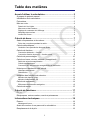 2
2
-
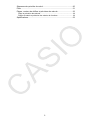 3
3
-
 4
4
-
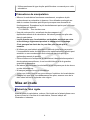 5
5
-
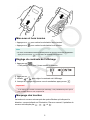 6
6
-
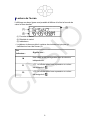 7
7
-
 8
8
-
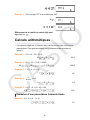 9
9
-
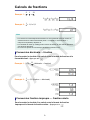 10
10
-
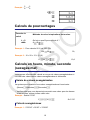 11
11
-
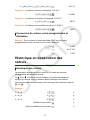 12
12
-
 13
13
-
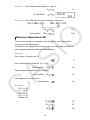 14
14
-
 15
15
-
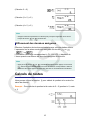 16
16
-
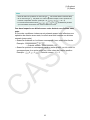 17
17
-
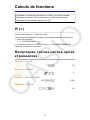 18
18
-
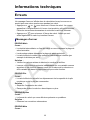 19
19
-
 20
20
-
 21
21
-
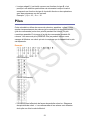 22
22
-
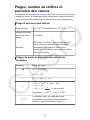 23
23
-
 24
24
-
 25
25
-
 26
26
Documents connexes
-
Casio FX JUNIOR PLUS Manuel utilisateur
-
Casio fx-92 Collège 2D+ Manuel utilisateur
-
Casio FX-55 Manuel utilisateur
-
Casio FX-300ES PLUS Le manuel du propriétaire
-
Casio fx-92B Manuel utilisateur
-
Casio FX-85ES PLUS Manuel utilisateur
-
Casio fx-991ES PLUS Manuel utilisateur
-
Casio fx-95MS Manuel utilisateur
-
Casio fx-115MS Manuel utilisateur